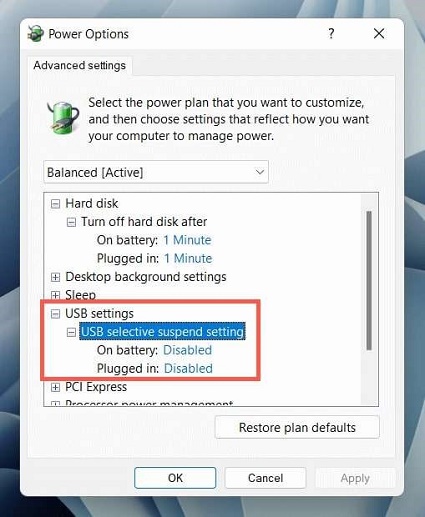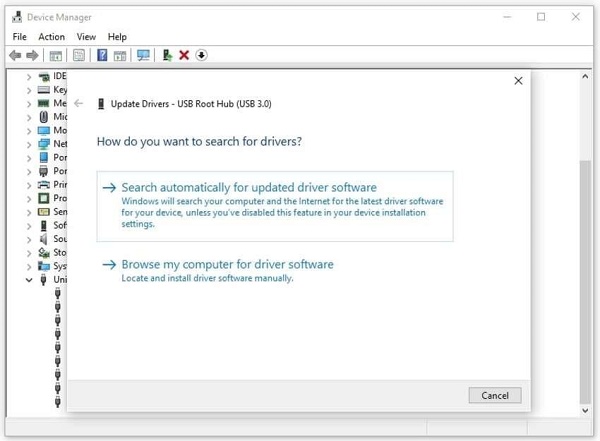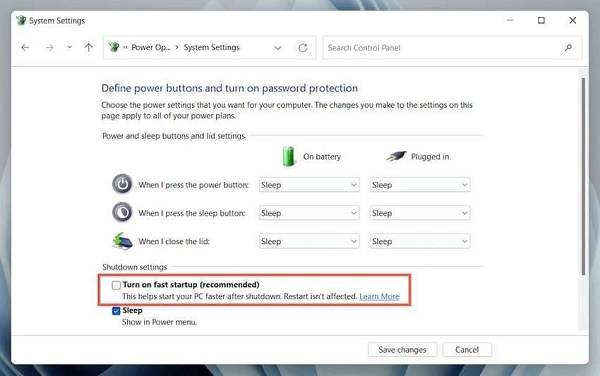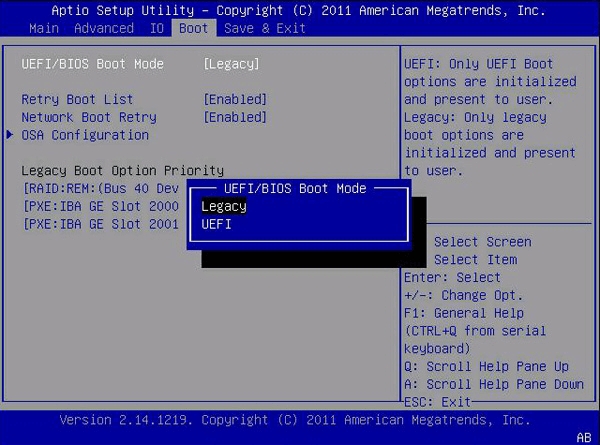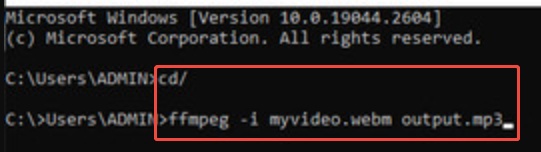¿Cómo solucionar Dispositivo USB desconocido: Error al asignar dirección?
La ubicuidad de los dispositivos USB en nuestra vida diaria los hace indispensables para transferir datos y conectar periféricos. Sin embargo, encontrarse con errores como "Dispositivo USB desconocido: Error al asignar dirección" puede ser frustrante y afectar nuestra productividad. En esta guía exhaustiva, exploraremos las causas del problema "la solicitud de asignación de dirección usb falló" y ofreceremos cinco métodos efectivos para resolverlo. Desde comprender la naturaleza del error hasta recuperar datos con 4DDiG Windows Data Recovery, y finalmente aplicar pasos de solución y preguntas frecuentes, te brindamos todo lo necesario para garantizar una experiencia USB sin problemas.
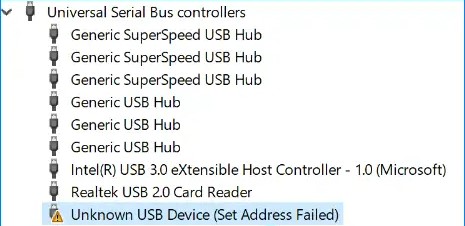
Parte 1: ¿Qué es "Dispositivo USB desconocido: Error al asignar dirección"?
El error "Dispositivo USB desconocido: Error al asignar dirección" es común al conectar dispositivos USB a una computadora. Este mensaje indica que el sistema operativo no puede asignar una dirección al dispositivo, causando fallos funcionales. Factores como controladores corruptos, configuración de energía, cambios de hardware o conflictos internos pueden provocarlo. Entender la causa raíz es crucial para implementar soluciones efectivas.
Parte 2: Recuperar datos tras "Dispositivo USB desconocido: Error al asignar dirección"
Cuando aparece el error "dispositivo usb desconocido error al asignar dirección código 43", la pérdida de datos preocupa. Para abordarlo, usar software de recuperación confiable es esencial. 4DDiG Windows Data Recovery surge como una herramienta potente e intuitiva para recuperar datos perdidos o inaccesibles en dispositivos USB. Con interfaz amigable y algoritmos de escaneo avanzados, este software es ideal para restaurar archivos en diversos escenarios.
Descarga
Segura
Descarga
Segura
-
Seleccionar disco local
Al instalar e iniciar 4DDiG, dirígete a "Recuperación de datos". Elige tu disco local y haz clic en "Iniciar" para escanear. Opcionalmente, personaliza el proceso seleccionando tipos de archivo específicos en la esquina superior derecha.
-
Escanear el disco local
4DDiG realiza un escaneo exhaustivo en la unidad seleccionada, localizando rápidamente datos faltantes. Puedes pausar o detener el escaneo en cualquier momento. Los archivos se categorizan en "Archivos eliminados" y otras secciones para fácil identificación. Cambia a "Vista de archivos" para detalles específicos.
-
Previsualizar y recuperar
Tras identificar los archivos objetivo, previsualízalos para verificar su integridad antes de recuperarlos. Por seguridad, guárdalos en una ubicación distinta a la partición original. Este enfoque sencillo garantiza una recuperación rápida y eficaz con 4DDiG.
Parte 3: ¿Cómo solucionar "Dispositivo USB desconocido: Error al asignar dirección"?
Ahora que hemos cubierto la recuperación de datos, exploremos cinco métodos para resolver el error "dispositivo usb desconocido error al asignar dirección código 43 windows 10". Estos abordajes incluyen desde ajustes de energía hasta actualización de controladores, ofreciendo una solución integral.
Método 1: Verificar configuración de energía
Una gestión energética adecuada es crucial para el funcionamiento estable de dispositivos USB. Los puertos USB requieren suministro suficiente para establecer conexiones. Si hay inconsistencias en la configuración, puede aparecer el error. Sigue estos pasos:
-
Accede al Panel de control en tu computadora con Windows.
-
Busca y abre "Opciones de energía".
-
En la ventana, verás planes como "Equilibrado", "Ahorro de energía" y "Alto rendimiento".
-
Selecciona el plan activo actualmente.
-
Haz clic en "Cambiar configuración avanzada de energía".
-
Dentro de las opciones avanzadas, localiza la categoría "Configuración USB".
-
Expándela para ver "Configuración de suspensión selectiva USB".
-
Si está activada, deshabilítala marcando "Desactivado" en "Con batería" y "Conectado".
-
Haz clic en "Aplicar" y "Aceptar" para guardar cambios.
-
Reinicia tu computadora para aplicar la nueva configuración.

Método 2: Actualizar controlador USB
Controladores obsoletos o incompatibles suelen causar el error "dispositivo usb desconocido error al asignar dirección disco duro externo". Actualizarlos es esencial. Sigue estos pasos:
-
Presiona la tecla Windows + X para abrir el menú Usuario avanzado.
-
Selecciona "Administrador de dispositivos" en la lista.
-
En la ventana, expande "Controladores de bus serie universal".
-
Busca el dispositivo con el error (puede aparecer como "Dispositivo desconocido").
-
Haz clic derecho sobre él.
-
Elige "Actualizar controlador".
-
Selecciona "Buscar automáticamente controladores actualizados".
-
Windows buscará controladores en línea.
-
Si encuentra uno nuevo, sigue las instrucciones para instalarlo.
-
Si no hay actualizaciones, desinstala el controlador y permite que Windows lo reinstale automáticamente.
-
Reinicia tu computadora tras actualizar o reinstalar.
-
Además, asegúrate de que Windows esté actualizado, ya que las actualizaciones del sistema incluyen controladores.

Método 3: Usar el solucionador de problemas de dispositivos
Windows incluye herramientas integradas para diagnosticar y resolver problemas de hardware/software automáticamente. El solucionador de dispositivos puede ayudar a reparar el error "dispositivo usb desconocido error al asignar dirección win 10". Sigue estos pasos:
-
Presiona la tecla Windows + I para abrir el menú Configuración.
-
Dentro del menú Configuración, selecciona "Actualización y seguridad".
-
En el menú Actualización y seguridad, haz clic en la pestaña "Solucionar problemas" del lado izquierdo.
-
Desplázate hacia abajo para encontrar el solucionador de problemas "Hardware y dispositivos".
-
Haz clic en él y luego selecciona "Ejecutar el solucionador de problemas".
-
El solucionador comenzará a detectar y diagnosticar problemas relacionados con el hardware.
-
Sigue las instrucciones en pantalla proporcionadas por el solucionador.
-
Si el solucionador identifica algún problema, ofrecerá posibles soluciones.
-
Aplica las correcciones recomendadas para resolver los problemas.
-
Después de ejecutar el solucionador y aplicar las correcciones sugeridas, reinicia tu computadora para que los cambios surtan efecto.

Método 4: Desactivar el Inicio rápido
El Inicio rápido es una función de Windows que busca reducir el tiempo de arranque del equipo. Aunque puede acelerar el inicio, también podría causar problemas con USB, como el error "dispositivo USB desconocido: fallo al establecer la dirección en Windows 10". Desactivarlo puede ser una solución viable. Sigue estos pasos:
-
Presiona la tecla Windows + X para abrir el menú Usuario avanzado.
-
Selecciona "Opciones de energía" en la lista.
-
En la ventana de Opciones de energía, haz clic en "Elegir el comportamiento de los botones de inicio/apagado" del lado izquierdo.
-
Si es necesario, haz clic en "Cambiar configuración actualmente no disponible".
-
Desplázate hasta la sección "Configuración de apagado".
-
Desmarca la casilla "Activar inicio rápido (recomendado)".
-
Haz clic en "Guardar cambios" para aplicar la nueva configuración.
-
Tras desactivar el Inicio rápido, reinicia tu computadora para que los cambios surtan efecto.

Método 5: Escanear cambios de hardware en el PC
Escanear cambios de hardware es un enfoque proactivo para asegurar que el sistema reconozca y configure dispositivos conectados o desconectados. Esto puede resolver el error "dispositivo USB desconocido: fallo al establecer la dirección en Windows 11" al reevaluar los dispositivos USB. Sigue estos pasos:
-
Presiona la tecla Windows + X para abrir el menú Usuario avanzado.
-
Selecciona "Administrador de dispositivos" en la lista.
-
En el Administrador de dispositivos, haz clic en la pestaña "Acción" en la parte superior.
-
En el menú desplegable, selecciona "Escanear cambios de hardware".
-
El sistema iniciará un escaneo de cambios en la configuración de hardware.
-
Espera a que finalice el proceso y observa si se detectan cambios.
-
Tras el escaneo, revisa el Administrador de dispositivos para ver si hay dispositivos USB añadidos o eliminados.
-
Busca dispositivos con símbolos de advertencia o listados como desconocidos.
-
Si se detectan nuevos dispositivos o hay problemas con los existentes, actualiza los controladores como se indica en el Método 2.
-
Después de realizar ajustes o actualizaciones, reinicia tu computadora para que los cambios surtan efecto.

Método 6: Desactivar el cifrado BitLocker
BitLocker es una función de cifrado en Windows que protege tus datos. Aunque es útil, puede causar complicaciones, como el error "Dispositivo USB desconocido: fallo al establecer la dirección". Desactivarlo para la unidad con el dispositivo USB puede ser una solución. Sigue estos pasos:
-
Presiona la tecla Windows + X para abrir el menú Usuario avanzado.
-
Selecciona "Panel de control" y navega a "Sistema y seguridad".
-
En "Sistema y seguridad", haz clic en "Cifrado de unidad BitLocker".
-
Localiza la unidad con el dispositivo USB que presenta el error.
-
Si la unidad está cifrada con BitLocker, verás su estado.
-
Haz clic en la unidad cifrada.
-
Selecciona "Desactivar BitLocker" junto a la unidad en cuestión.
-
El sistema pedirá confirmación. Sigue las instrucciones para desactivar BitLocker.
-
Dependiendo del tamaño de la unidad y la cantidad de datos, el proceso de descifrado puede tardar.
-
Espera a que el sistema complete el descifrado antes de continuar.
-
Tras desactivar BitLocker y completar el descifrado, reinicia tu computadora para que los cambios surtan efecto.

Parte 4: Preguntas frecuentes
P 1: ¿Cómo soluciono un dispositivo USB desconocido?
Para solucionarlo, actualiza el controlador, usa el Solucionador de problemas de dispositivos, revisa las opciones de energía y escanea cambios de hardware. Si persiste, considera recuperar datos con herramientas como 4DDiG Windows Data Recovery.
P 2: ¿Qué hacer si tu dispositivo USB es desconocido?
Actualiza el controlador, usa el Solucionador de problemas y revisa las opciones de energía. Si sigue sin reconocerse, considera soluciones de recuperación como 4DDiG Windows Data Recovery.
P 3: ¿Cómo soluciono un dispositivo USB no reconocido?
Resuelve un dispositivo USB no reconocido actualizando el controlador del dispositivo, usando el Solucionador de problemas de dispositivos, verificando las opciones de energía y buscando cambios de hardware. Si ocurre pérdida de datos, utiliza herramientas de recuperación como 4DDiG Windows Data Recovery.
P 4: ¿Cómo soluciono un fallo en la solicitud de reinicio del puerto USB?
Soluciona un fallo en la solicitud de reinicio del puerto USB actualizando el controlador del dispositivo USB, usando el Solucionador de problemas de dispositivos y verificando las opciones de energía. Además, desactivar el cifrado BitLocker y buscar cambios de hardware puede ayudar a resolver el problema.
Conclusión
Enfrentar el error "unknown usb device set address failed windows 10" puede ser frustrante, pero con el enfoque correcto, es totalmente manejable. Desde comprender la naturaleza del problema hasta emplear herramientas de recuperación de datos como 4DDiG Windows Data Recovery e implementar diversos métodos de solución, los usuarios pueden recuperar el control de sus dispositivos USB. Al verificar la configuración de energía, actualizar controladores, usar solucionadores integrados, desactivar el Inicio rápido, buscar cambios de hardware y considerar el cifrado BitLocker, los usuarios cuentan con un kit completo para resolver el problema y garantizar una experiencia USB sin interrupciones.